bekijk de video over het berekenen van een chi square p-waarde in Excel.
kan de video niet zien? Klik hier.
P-waarden worden gebruikt bij het testen van hypothesen om u te helpen erachter te komen of uw resultaten significant zijn of niet. Een belangrijk resultaat is er een waarbij je de nulhypothese afwijst. Bij het testen van hypothesen stel je eigenlijk twee vragen:
- wat vertellen de resultaten me over een populatie?
- Wat is de sterkte van deze resultaten?
een p-waarde is een getal tussen 0 en 1, maar het is gemakkelijker om ze als percentages te beschouwen (d.w.z. een p-waarde van 0,05 is 5%). Kleine p-waarden (over het algemeen minder dan 5%) leiden er meestal toe dat je de nulhypothese afwijst.
Bereken de chi-kwadraat p-waarde Excel: stappen
Stap 1: Bereken uw verwachte waarde. De verwachte waarde in het chi-kwadraat wordt gevonden door uw tellingen (het aantal antwoorden of gegevensitems) te delen door het aantal categorieën. Er zijn twaalf categorieën (sterrenbeelden) in de vraag, dus:
29 + 24 + 22 + 19 + 21 + 18 + 19 + 20 + 23 + 18 + 20 + 23 = 256
256 / 12= 21.333
Stap 2: Typ uw gegevens in kolommen in Excel. Voor deze voorbeeldvraag typt u uw dierenriemtekens in kolom B, de waargenomen waarden in kolom C (de waargenomen waarden zijn de tellingen in de vraag) en uw verwachte waarde (uit Stap 1) in kolom D.
Stap 3: Klik op een lege cel ergens op het werkblad en klik vervolgens op de knop “Functie invoegen” op de werkbalk.
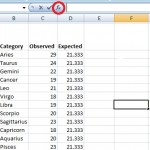
Stap 4: Typ ” Chi “in het vak Zoeken naar een functie en klik vervolgens op” Go.”
Stap 5: Selecteer ” CHITEST “uit de lijst en klik vervolgens op” OK.”
Stap 6: typ een bereik in de “werkelijke bereik” doos voor uw waargenomen waarden. Voor dit monsterprobleem zijn de waargenomen waarden in cellen C3 tot en met C14, dus type “C3:C14.”
Stap 7: typ een bereik in de “verwacht bereik” doos voor uw verwachte waarden. Voor dit monsterprobleem zijn de waargenomen waarden in de cellen D3 tot en met D14, dus typ “D3:D14.”
Stap 8: Klik op ” OK ” om de p-waarde in Excel te berekenen, wat voor dit voorbeeldprobleem is .9265.
Zo vind je een chi square p waarde Excel!
Glen, S. (2014). Excel voor statistieken: stap voor stap.
Stephanie Glen. “Chi Square P waarde Excel: eenvoudige stappen, Video” van StatisticsHowTo.com: elementaire statistieken voor de rest van ons! https://www.statisticshowto.com/probability-and-statistics/excel-statistics/calculate-chi-square-p-value-excel/
—————————————————————————
hulp nodig bij een huiswerk of testvraag? Met Chegg Study krijgt u stap-voor-stap oplossingen voor uw vragen van een expert in het veld. Je eerste 30 minuten met een Chegg tutor is gratis!